Chromecast с преглед на Google TV: Преместете FireTV
Закупихме Chromecast с Google TV, за да може нашият експертен рецензент да го тества и оцени задълбочено. Продължете да четете за нашия пълен преглед на продукта.
Добре, Google, дайте ни устройство за поточно предаване с 4K HDR и гласово дистанционно с Google Assistant и струва по-малко от $50. Новият Chromecast с Google TV е позициониран като един от най-добрите стрийминг устройства, с ново дистанционно и множество други надстройки на функции. Но с конкуренцията от свръхдостъпното ново на Amazon FireTV стик на Amazon, както и гамата стрийминг устройства на Roku, новият Chromecast с Google TV достоен ли е претендент? Тествах Chromecast с Google TV за няколко дни, за да разбера, като проявявах специален интерес към неговия дизайн, процеса на настройка, производителността на поточно предаване, софтуера и функциите.

Ерика Раус / Lifewire
Дизайн: Добър външен вид, без Ethernet
Chromecast с Google TV е малко устройство с овална форма, което се предлага в три цвята: сняг (бял), изгрев (праскова) или небе (синьо). Тествах цвета на снега за този преглед. Устройството е сравнително малко, като е високо само около три инча. Но с ширина 2,4 инча, той е по-широк от повечето стрийминг устройства в стил стик, така че има около 3 инча
От противоположната страна на Chromecast има женски USB-C порт, където включвате USB захранващия адаптер. Не успях да захранвам Chromecast чрез USB, както мога с някои други стрийминг стикове, така че трябваше да включа захранването в контакт. Бях разочарован, когато ми даде съобщение за грешка, тъй като се опитах да използвам USB порта на телевизора като източник на захранване. Също така не ми хареса, че Chromecast няма Ethernet порт за кабелна връзка. Въпреки това оценявам малкия размер и стила на директния плъгин, тъй като кутиите за стрийминг са склонни да заемат ненужно място.
Google създаде добре проектирано дистанционно за новия Chromecast. Има продълговата форма, която пасва добре на устройството и се усеща интуитивно. Бутоните за сила на звука са разположени отстрани, точно там, където лежи палецът ви, и има контроли в стил компас за навигация през различни менюта. Ще намерите и преки пътища за началното меню, Netflix, YouTube и Google Асистент директно на дистанционното.
Дистанционното управление на Google TV може да управлява вашия телевизор или звукова лента, така че не е нужно да следите повече от едно дистанционно управление.
Процес на настройка: Следвайте указанията
Настройването на Chromecast е лесно, но ще ви трябва акаунт в Google и инсталирано приложение Google Home. Ако вече имате приложението Home, настройката е още по-лесна. Добавете включените AAA батерии към дистанционното и го оставете настрана. Включете устройството в свободен HDMI порт на вашия телевизор или A/V приемник и включете захранващия кабел в единия край на Chromecast, а другия край в контакта. След като имате захранване и поставите телевизора си на правилния вход, ще трябва да добавите устройството към приложението Google Home. Chromecast ще ви предостави QR код за сканиране и приложението ще ви преведе през настройката с лесни подкани.
Може да се наложи да сдвоите дистанционното си с вашия Chromecast, което просто включва задържане на бутоните за връщане и начало. Chromecast също ще ви преведе как да управлявате вашия телевизор, приемник или саундбар с дистанционното, тъй като има IR технология. Като цяло процесът отне по-малко от 10 минути и не изпитах никакви хълцания.
Когато преместих Chromecast от основната си стая за забавление (която използва проектор и A/V приемник) в стая с различен телевизор успях просто да го включа и веднага да започна да го използвам без допълнителна настройка стъпки.

Ерика Раус / Lifewire
Производителност на поточно предаване: Бързо и в 4K
Chromecast с Google TV има удобен за потребителя интерфейс, страхотни видео функции и бърза производителност. Основният начален екран има съдържание от различни доставчици на стрийминг, така че не е задължително да влизате във всяко отделно приложение, за да намерите любимите си предавания, документални филми или филми. Това е наистина удобно и основният екран „за вас“ имаше съдържание, което всъщност ми беше интересно да гледам.
Единственият проблем с това е, че изброява платени и безплатни филми заедно в едни и същи области, което прави трудно да се направи разлика, докато всъщност не превъртите (или близо) до съдържанието. Това ме разочарова, когато видях Wonder Woman да се движи в Google и си помислих: „О, ще го гледам по-късно“, само за да видя, че филмът струва $3,99, когато го превъртя. От ярката страна, новият Chromecast поддържа до 4K HDR при 60 кадъра в секунда, както и различни видео HDR формати като Dolby Vision, HDR10 и HDR10+. Той може да се похвали и със съвместимост с Dolby Atmos.
Chromecast с Google TV има удобен за потребителя интерфейс, страхотни видео функции и бърза производителност.
Новият Chromecast работи както на 2.4GHz, така и на 5GHz мрежови обхвати, така че се чувстваше доста бързо, въпреки че нямаше кабелна Ethernet връзка. Не съм имал случаи, в които системата да замръзва, а приложенията и предаванията се отварят бързо.
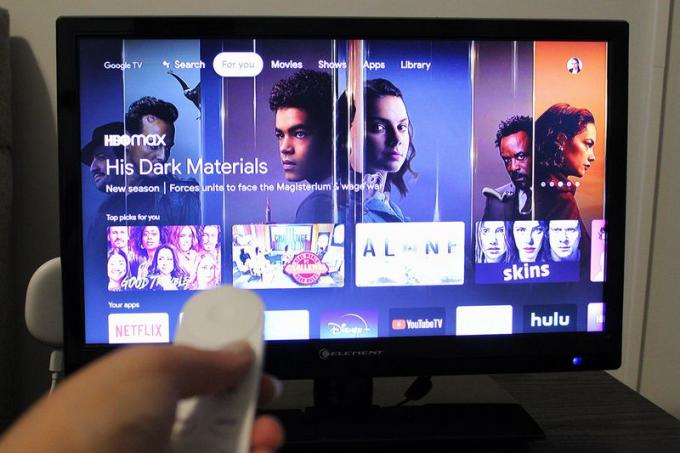
Ерика Раус / Lifewire
Софтуер: Google TV
Chromecast работи Android TV като операционна система, но това е версия на Android TV, предназначена за Google. Той има почти всички популярни приложения за стрийминг, включително Netflix, Hulu, Sling, Disney Plus, Prime Video, YouTube TV, HBO Max и Peacock. Той няма приложението Spectrum или Apple TV Plus, но има Kodi, Plex, Crunchyroll и безброй други.
През първата половина на 2021 г. се очаква Chromecast с Google TV да получи поддръжка Стадия. Ако искате Stadia, можете да използвате услугата за игри на Google на Chromecast Ultra, да заредите приложението в Chromecast с Google TV сега или да изчакате, докато Google официално го пусне. Можете също да играете други (не-Stadia) игри с помощта на вашето дистанционно, като PAC Man, Crossy Road и Orbia.

Ерика Раус / Lifewire
Характеристики: Предлага се с Google Assistant
Google Assistant на дистанционното ви добавя много полезност към Chromecast с Google TV. Можете да търсите съдържание с глас, да задавате въпроси и дори да управлявате своите смарт устройства. Например, ако инсталирате интелигентни светлини във вашата телевизионна стая, дори нямате нужда от интелигентен високоговорител. Можете просто да кажете „OK Google, изключете осветлението в телевизионната стая“, без да ставате от дивана.
Дистанционното управление на Google TV може да управлява вашия телевизор или звукова лента, така че не е нужно да следите повече от едно дистанционно управление. Включете телевизора си, регулирайте силата на звука или дори използвайте функцията за предаване, за да отразявате браузъра си Chrome към вашия телевизор. Освен това, тъй като Google TV има около 5500 приложения за избор, можете да добавите редица различни приложения към интерфейса си, за да персонализирате изживяването си. Новият Chromecast има промоция в момента, където идва с $60 отстъпка за първите три месеца на YouTube TV, ако имате нужда от опция за телевизия на живо (изтича на 31 януари 2021 г.).
Поверителността също е от съществено значение, когато имате работа с всякакъв вид гласов асистент. Можете да коригирате настройките си за поверителност под информацията за вашия акаунт в горния десен ъгъл на екрана, като по същество променяте кои приложения имат разрешение да правят какво.
Можете просто да кажете „OK Google, изключете осветлението в телевизионната стая“, без да ставате от дивана.
Цена: По-висока цена, по-добра стойност
Chromecast с Google TV се продава за $50, което е значително повече от $30 Chromecast от 3-то поколение, но добавянето на гласовото дистанционно си струва допълнителните разходи. Той включва почти всичко, което бихте могли да искате – HDR качество на картината, Atmos звук, телевизионни контроли, малък профил и Google Асистент – в устройство, което все още е доста достъпно.

Ерика Раус / Lifewire
Chromecast с Google TV срещу Amazon Fire TV Stick 2020
Най-новият Fire TV Stick на Amazon се предлага в обикновена версия, която се продава за $40, и Lite версия, която има цена на дребно от $30. Обикновената версия има контроли за вашия телевизор и звукова лента, докато версията Lite няма тези контроли. Редовният нов Fire TV също има Dolby Atmos, докато Lite версията има само Atmos pass-through. И двете версии осигуряват HD стрийминг, но не и 4K стрийминг като по-скъпия Chromecast с Google TV. Ще ви трябва а FireTV Stick 4K за поточно предаване в по-висока разделителна способност.
И двата нови Fire TV Sticks разполагат с гласово управление на Alexa и четириядрен 1.7GHz процесор. Chromecast има четириядрен процесор от 1,9 GHz (според GFXBench), така че е малко по-добър от новите Fire TV стикове по отношение на мощността на процесора.
Ако търсите супер евтин стрийминг стик, който ще свърши работа на ниска цена и не се нуждаете от 4K резолюция, Fire TV Stick Lite е идеален избор. Понякога дори можете да намерите устройството в продажба за по-малко от $20. За тези, които искат по-пълен стрийминг с повече звънци и свирки и 4K HDR стрийминг, новият Chromecast с Google TV е по-добрият вариант.
Бързо и висококачествено, има какво да обичате в новия Chromecast.
Chromecast с Google TV предоставя цялостно изживяване за стрийминг с отлично качество на видеото, Google Асистент и всеобхватно дистанционно управление. Той е страхотен конкурент на Amazon Fire TV със своя гладък интерфейс и отзивчив процесор.
Активно сканирайте характеристиките на устройството за идентификация. Използвайте точни данни за геолокация. Съхраняване и/или достъп до информация на устройство. Изберете персонализирано съдържание. Създайте персонализиран профил за съдържание. Измерете ефективността на рекламите. Изберете основни реклами. Създайте профил за персонализирани реклами. Изберете персонализирани реклами. Прилагайте пазарни проучвания, за да генерирате прозрения за аудиторията. Измерете ефективността на съдържанието. Разработване и подобряване на продуктите. Списък с партньори (доставчици)
